Das Telekommunikationsunternehmen Comcast Cable Communications, LLC, bekannt als Xfinity, ist ein bedeutender Anbieter in den USA, der unter dieser Marke eine Vielzahl von Dienstleistungen offeriert. Diese erstrecken sich über Bereiche wie Internet, TV & Streaming, Mobilfunk, Smart Home und Festnetztelefonie. Trotz seines umfangreichen Netzwerks konnte Xfinity jedoch nicht immer mit den steigenden Kundenerwartungen Schritt halten. Es kann vorkommen, dass die Xfinity-App nicht ordnungsgemäß funktioniert oder die angebotenen Dienste nicht den gewünschten Anforderungen entsprechen. In solchen Fällen ist es hilfreich zu wissen, wie man das Xfinity-Konto löschen kann. Dieser Artikel gibt Ihnen eine detaillierte Anleitung zur Löschung des Kontos und zur Zurücksetzung Ihres Xfinity-Passworts. Darüber hinaus werden wir untersuchen, warum die Xfinity-App manchmal nicht funktioniert und wie Sie Ihr Konto bei Comcast schließen können.
Wie Sie Ihr Xfinity-Konto löschen
Im Folgenden erklären wir, warum die Xfinity-App Probleme verursachen kann und wie Sie Ihr Comcast-Konto Schritt für Schritt schließen.
Wie aktivieren Sie Ihr Comcast-Modem ohne die App?
In der Regel werden Comcast-Modems oder Xfinity-Gateways über ein Xfinity-Konto in der Xfinity-App aktiviert. Alternativ können Sie Ihr Gateway auch ohne App über die Xfinity-Aktivierungswebsite aktivieren. Die folgenden Anweisungen führen Sie durch den Prozess.
Hinweis: Für eine einfache Aktivierung können Sie den Xfinity-Kundenservice unter 1-855-955-2212 kontaktieren, der Ihnen während der Aktivierung behilflich sein wird. Sie können auch die Installationsanleitung Ihres Herstellers konsultieren.
Methode 1: Verwendung eines Koaxialkabels
Bei der ersten Methode benötigen Sie ein Koaxialkabel und eine WLAN-Verbindung. Suchen Sie zuerst den zentralen Kabelanschluss in Ihrem Haus.
Hinweis: Positionieren Sie Ihr Xfinity Gateway an einem offenen Ort (nicht auf dem Boden), um sicherzustellen, dass das Signal nicht durch Hindernisse wie Fenster, Wände oder andere Einschränkungen gestört wird.
1. Verbinden Sie ein Ende des Koaxialkabels mit dem „Cable In/RF In“-Anschluss Ihres Gateways oder Modems.
2. Verbinden Sie das andere Ende des Koaxialkabels mit der Kabelsteckdose.
3. Nachdem das Modem etwa zehn Minuten lang aktiviert wurde, achten Sie auf die Anzeigenleuchten am Gerät.
Hinweis 1: Die Anzeigen können je nach Modell variieren. Eine Übersicht über die verfügbaren Modemtypen finden Sie unter Xfinity-Gateways.
Hinweis 2: Trennen Sie Ihr Modem während der Aktivierung nicht vom Stromnetz.
4. Suchen Sie den Netzwerknamen (SSID) und das Passwort, die normalerweise auf einem Aufkleber auf der Seite, Rückseite oder Unterseite Ihres Gateways oder Modems zu finden sind.

5. Wenn Sie Wi-Fi verwenden, öffnen Sie die WLAN-Einstellungen auf Ihrem Gerät, suchen Sie den Netzwerknamen Ihres Xfinity-Gateways und wählen ihn aus der Liste der verfügbaren Netzwerke aus.
6. Wenn Sie statt eines Passworts eine PIN eingeben sollen, klicken Sie auf „Mit Sicherheitsschlüssel verbinden“, um Ihr Passwort in das Feld „Sicherheitsschlüssel“ einzugeben.
Methode 2: Verwendung eines Ethernet-Kabels
Bei der zweiten Methode verwenden Sie ein Ethernet-Kabel.
1. Verbinden Sie ein Ende des Ethernet-Kabels mit einem der freien Ports Ihres Gateways oder Modems.
2. Verbinden Sie das andere Ende des Kabels mit dem Ethernet-Anschluss Ihres Geräts, mit dem Sie die Aktivierung durchführen möchten.
3. Der Anschluss leuchtet auf, wenn die Verbindung erfolgreich hergestellt wurde.
Hinweis: Nach der Herstellung einer temporären Internetverbindung wird ein Willkommensdialogfeld angezeigt, das Sie durch den Aktivierungsprozess führt. Falls dies nicht der Fall ist, folgen Sie den nächsten Schritten.
4. Öffnen Sie in Ihrem Browser die Xfinity-Kontoaktivierungsseite und klicken Sie auf den Link.
Hinweis: Wenn Sie sich an einem Standort mit einem vorinstallierten Gateway befinden, können Sie Ihr Xfinity-Konto direkt über diesen Link registrieren und verifizieren.
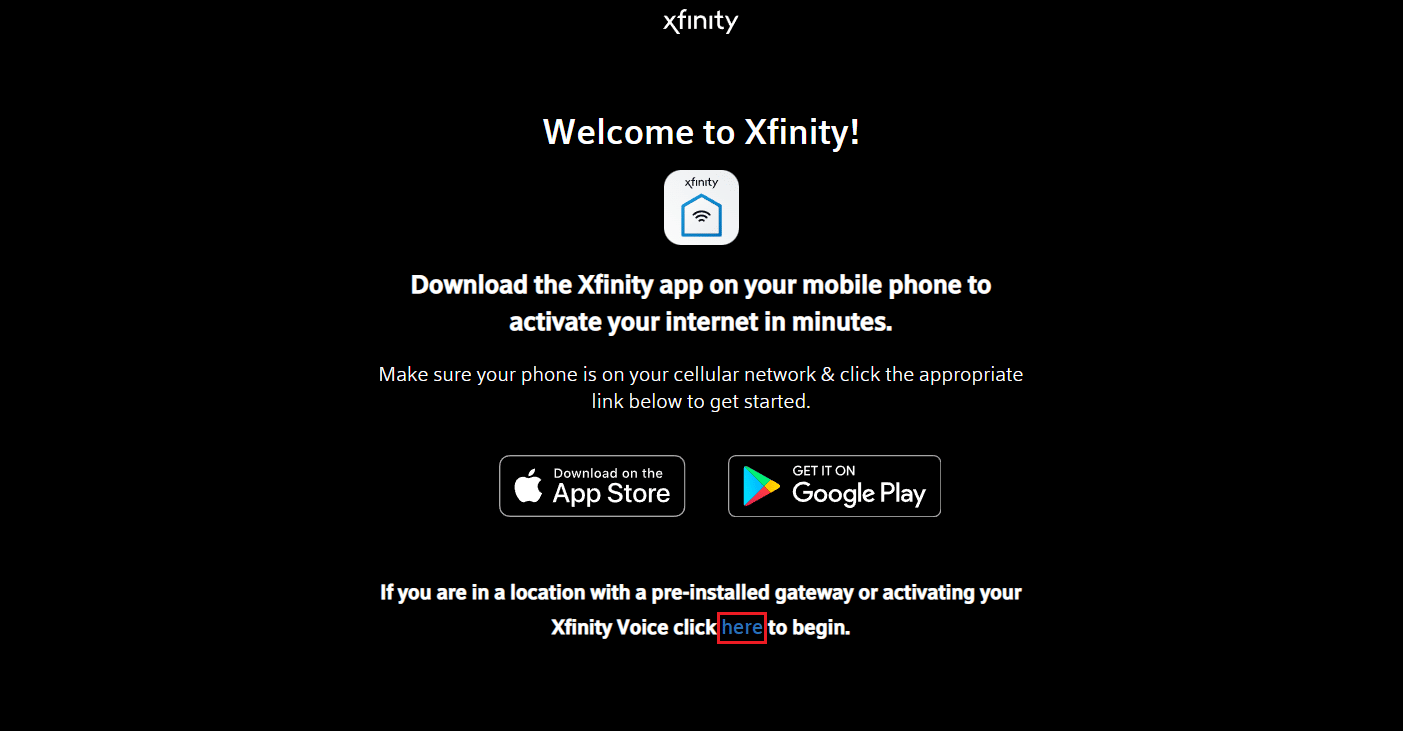
5. Wählen Sie „Mobiltelefonnummer“ oder „Xfinity ID & Passwort“ und klicken Sie auf „Weiter“.
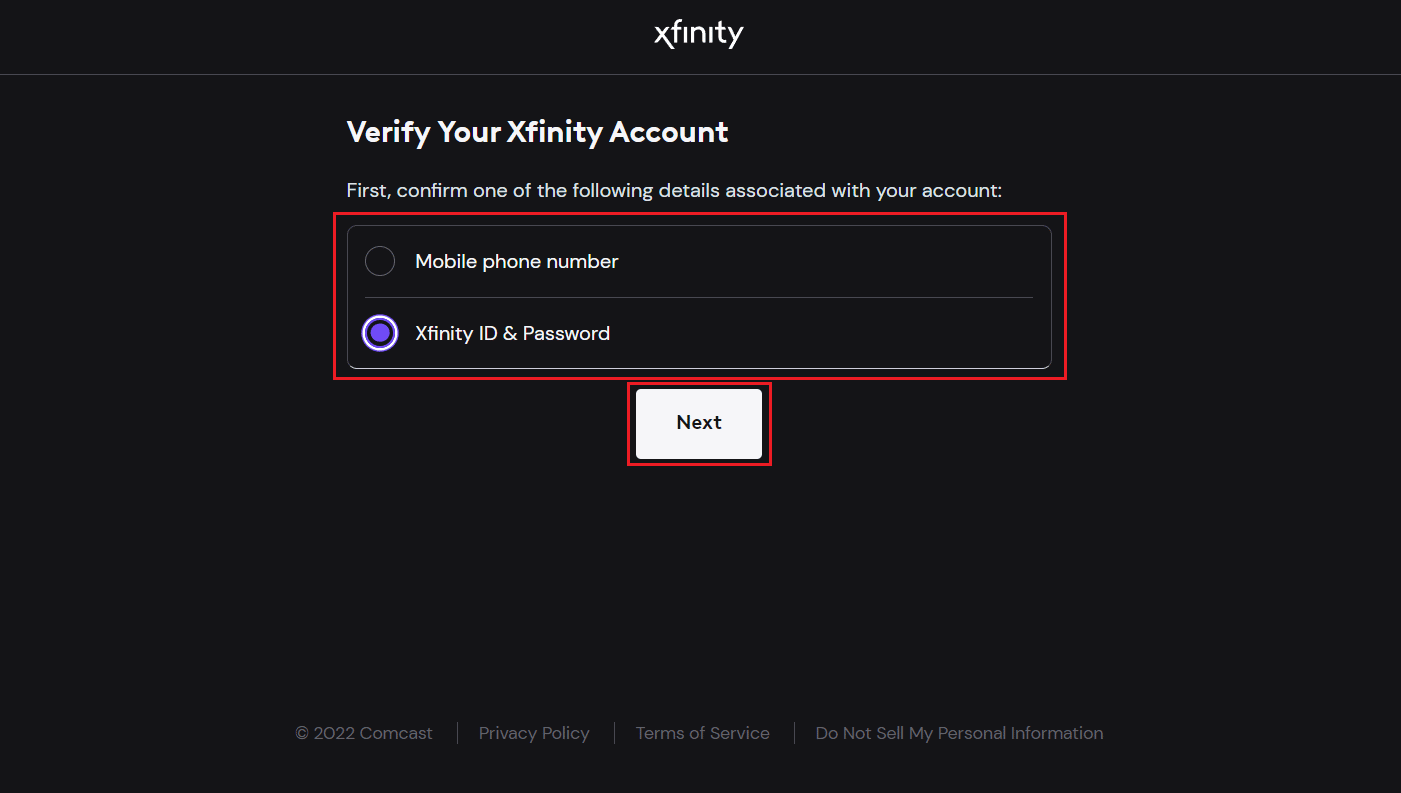
6. Melden Sie sich mit Ihren Xfinity-Anmeldedaten an und folgen Sie den Bildschirmanweisungen, um den Aktivierungsprozess zu starten.
Hinweis: Ihr Gateway oder Modem kann bis zu zehn Minuten lang neu starten, je nachdem, wie lange die Verarbeitung der Aktivierungsanfrage dauert. Schalten Sie das Gerät oder das Modem während dieser Zeit nicht aus.
7A. Verbinden Sie dann Ihre Geräte mit dem Namen und dem Passwort Ihres Heim-WLANs, sofern Ihr Gateway oder Modem eine drahtlose Verbindung unterstützt.
7B. Wenn Sie Ihr Xfinity-Gateway ausgetauscht und während der Aktivierung die gleichen Einstellungen beibehalten haben, sollten sich Ihre zuvor verbundenen Geräte automatisch wieder verbinden.
Nach Abschluss der Selbstinstallation wird Ihre Aktivierungsanfrage von Xfinity bearbeitet.
Hinweis: Dies kann einige Zeit in Anspruch nehmen, danach können Sie alle Vorteile Ihres Xfinity-WLANs nutzen, ohne die Xfinity-App verwenden zu müssen.
Lesen Sie weiter, um zu erfahren, wie Sie Ihr Xfinity-Konto löschen und warum die Xfinity-App möglicherweise nicht funktioniert.
Wie aktivieren Sie Ihr xFi-Gateway?
Das xFi Fiber Gateway oder Xfinity Gateways sind All-in-One-Geräte, die Internet-, Telefon- und WLAN-Konnektivität sowie Netzwerksicherheit und Geschwindigkeitsoptimierung für ein optimales vernetztes Erlebnis bieten. Die folgenden Schritte erläutern, wie Sie das xFi-Gateway aktivieren:
1. Laden Sie die Xfinity-App aus dem App Store oder Google Play Store herunter.
2. Starten Sie die App und melden Sie sich mit Ihrer Xfinity-ID und Ihrem Passwort an.
Hinweis: Sie müssen der Hauptbenutzer, ein Mitglied oder ein Manager sein, um Zugriff zu erhalten.
3A. Tippen Sie auf „Erste Schritte“, um den automatischen Aktivierungsassistenten zu starten.
3B. Falls Sie nicht automatisch aufgefordert werden, können Sie in der Xfinity-App auf das Kontosymbol in der oberen linken Ecke der Registerkarte „Übersicht“ gehen.
4. Wählen Sie im Bereich „Geräte“ die Option „xFi-Gateway oder Modem aktivieren“.
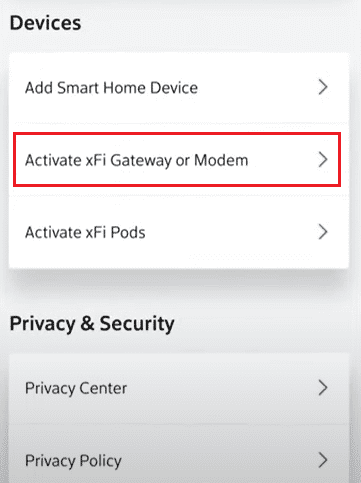
5. Die Xfinity-App führt Sie automatisch durch die Aktivierung Ihres Xfinity Internet/Xfinity Voice-Dienstes. Sie können die gleichen Schritte für die anschließende Selbstinstallation ausführen, die Sie bei der Aktivierung des Comcast-Modems oder des Xfinity-Gateways befolgt haben.
Hinweis: Wenn Ihr Gateway über eine einzelne Leuchte verfügt, ist Ihr Gerät zur Aktivierung bereit, wenn die Leuchte durchgehend weiß leuchtet oder blinkt. Wenn das Gateway über mehrere Leuchten verfügt, ist es aktiviert, sobald die drei oberen Leuchten durchgehend leuchten.
6. Tippen Sie auf „Fertig“, um den Vorgang fortzusetzen.
7. Sobald das Gateway eingeschaltet ist, tippen Sie auf „Verbindung prüfen“, um sicherzustellen, dass Ihre Kabelsteckdose aktiv ist.
8. Sobald die Kabelsteckdose aktiv ist, können Sie Ihre Anmeldedaten eingeben, um Ihre Geräte mit dem Xfinity-Netzwerk zu verbinden. Tippen Sie anschließend auf „Weiter“. Sobald Ihr Gateway aktiviert ist, können Sie zwischen einer automatischen oder manuellen Einrichtung wählen.
Hinweis: Falls Ihre Kabelsteckdose nicht aktiv ist, tippen Sie auf „Andere Steckdose testen“, um zu prüfen, ob die Verbindung an anderen Steckdosen in Ihrem Haus funktioniert. Wenn dies nicht der Fall ist, tippen Sie auf „Ich habe keine andere Steckdose“, um einen Technikertermin über den Xfinity-Kundensupport zu vereinbaren.
9A. Bei der automatischen Einrichtung folgen Sie den Anweisungen, um die Verbindung herzustellen.
9B. Bei der manuellen Einrichtung kopieren Sie Ihr x-Fi-Passwort.
10. Gehen Sie zu den Einstellungen.
11. Öffnen Sie auf Ihrem Gerät die WLAN-Einstellungen.
12. Nach erfolgreicher Verbindung wird der Name Ihres WLANs in der Liste der verfügbaren Netzwerke angezeigt. Fügen Sie das Passwort in das entsprechende Feld ein.
Anschließend können Sie alle Ihre anderen WLAN-fähigen Geräte verbinden. Lesen Sie weiter, um zu erfahren, wie Sie Ihr Xfinity-Konto löschen.
Warum funktioniert die Xfinity-App nicht?
Die Xfinity-App vereinfacht die Selbstinstallation des xFi-Gateways und hilft bei der Behebung von Problemen mit dem Xfinity-Netzwerk. Eine häufige Frage von Xfinity-Kunden ist, warum die App nicht funktioniert. Die App kann aufgrund eines Fehlers nicht mehr funktionieren, nicht reagieren oder sich beim Starten schließen. Manchmal behauptet xFi auch, dass Sie sich nicht in Ihrem Xfinity-Heimnetzwerk befinden, obwohl dies der Fall ist. Dies kann auftreten, wenn:
- Die WLAN-Verbindung instabil ist
- Die Xfinity-App nicht auf dem neuesten Stand ist
Dies sind einige der Gründe, warum die Xfinity-App möglicherweise nicht funktioniert.
Warum können Sie sich nicht bei Xfinity anmelden?
Ein wahrscheinlicher Grund für Anmeldeprobleme ist, dass Sie Ihre Xfinity-ID oder Ihr Passwort vergessen haben oder ungültige Anmeldeinformationen verwenden. Sie können das Problem beheben, indem Sie Ihr Xfinity-Passwort zurücksetzen.
Wie setzen Sie Ihr Xfinity-Passwort zurück?
Befolgen Sie diese Schritte, um Ihr Xfinity-Passwort zurückzusetzen:
1. Besuchen Sie die Xfinity-Passwort-zurücksetzen-Seite in Ihrem Browser.
2. Geben Sie Ihre Xfinity-ID ein und klicken Sie auf „Weiter“.
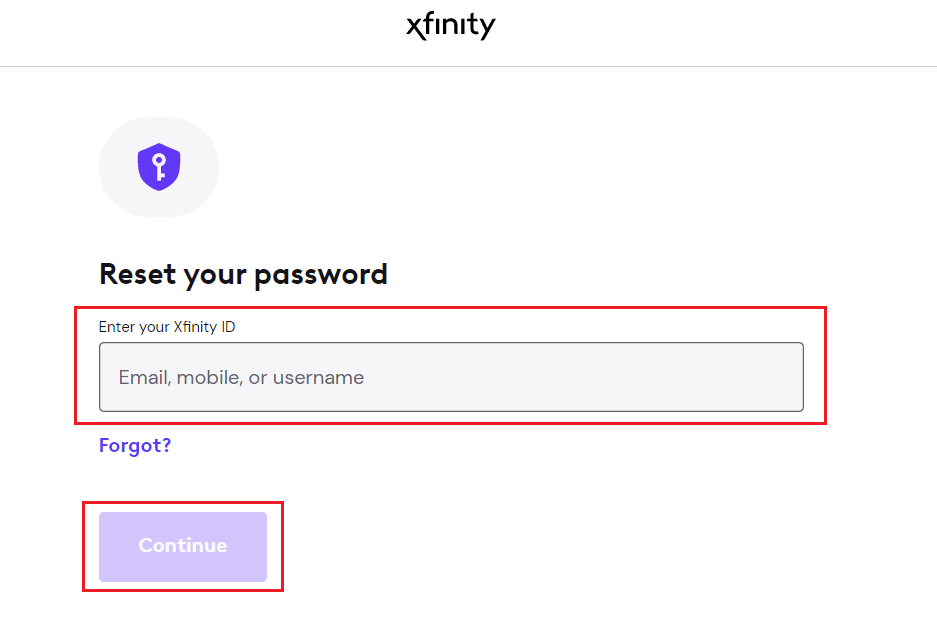
3. Führen Sie die Sicherheitsprüfung durch und klicken Sie auf „Weiter“.
4. Wählen Sie die gewünschte Methode zum Zurücksetzen Ihres Passworts und klicken Sie auf „Weiter“.
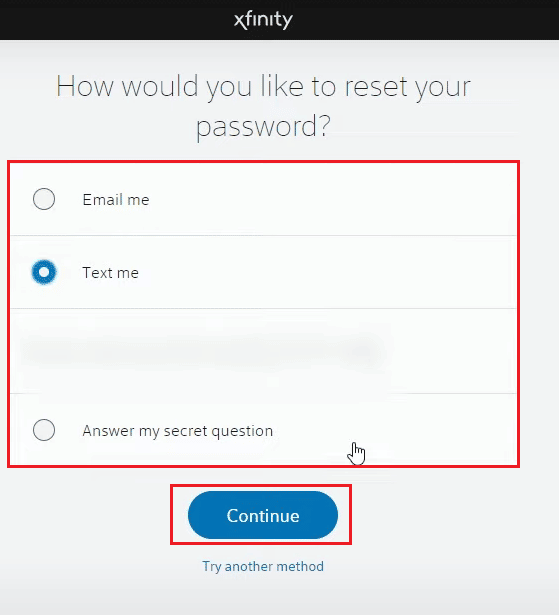
5. Geben Sie abschließend Ihr neues Passwort ein, bestätigen Sie es und klicken Sie auf „Weiter“.
Können Sie Xfinity jederzeit kündigen?
Ja, Sie können Ihr Xfinity-Abonnement jederzeit kündigen.
Wie löscht man ein Xfinity-Konto?
Sie können Ihr Xfinity-Konto löschen, wenn Sie keinen Zugriff mehr darauf benötigen oder es überhaupt nicht mehr haben möchten. Die folgenden Schritte zeigen Ihnen, wie das geht:
1. Besuchen Sie das Xfinity Datenschutzcenter und klicken Sie auf „Datenschutzrichtlinie“.
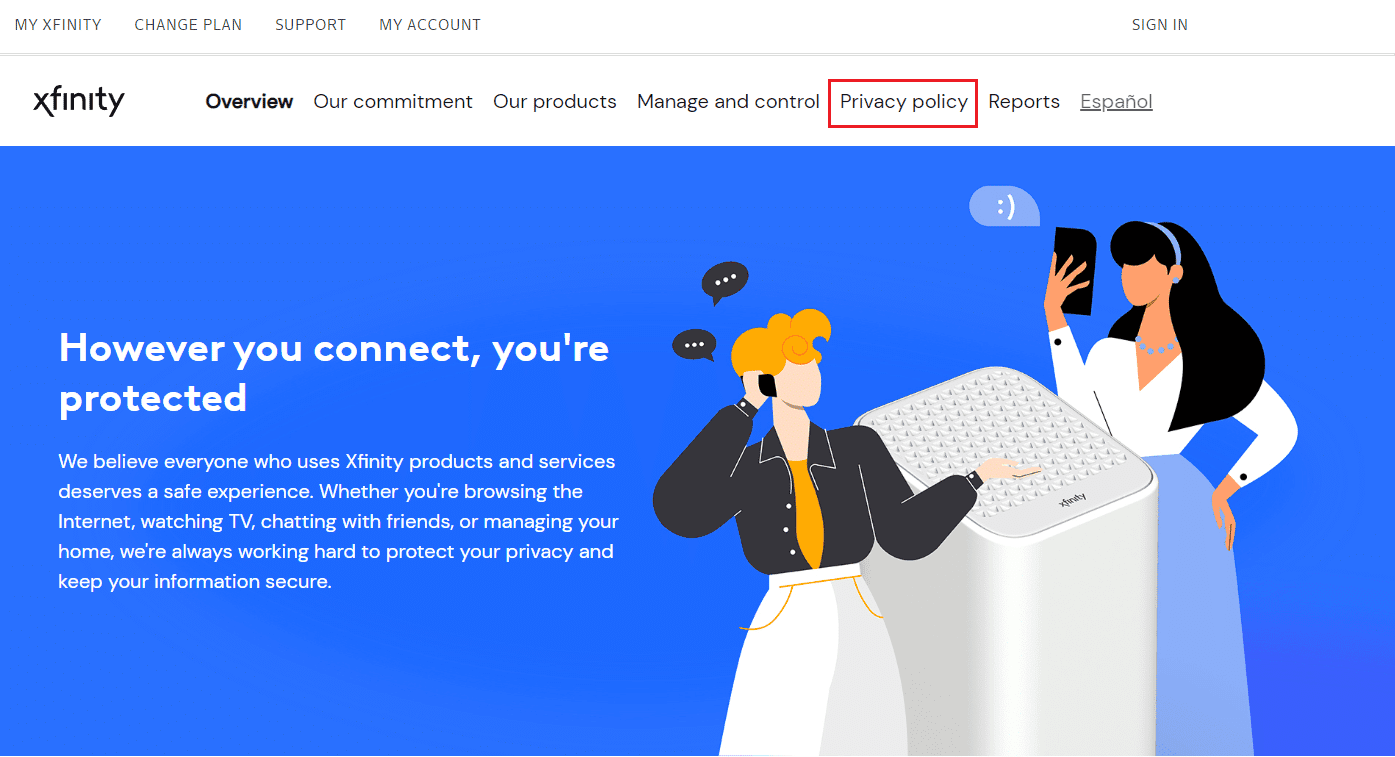
2. Scrollen Sie zum Abschnitt „Zugriff auf und Korrektur der Informationen in unseren Aufzeichnungen“ und klicken Sie auf den Link „Besondere Informationen zu den Datenschutzrechten von Einwohnern Kaliforniens“.
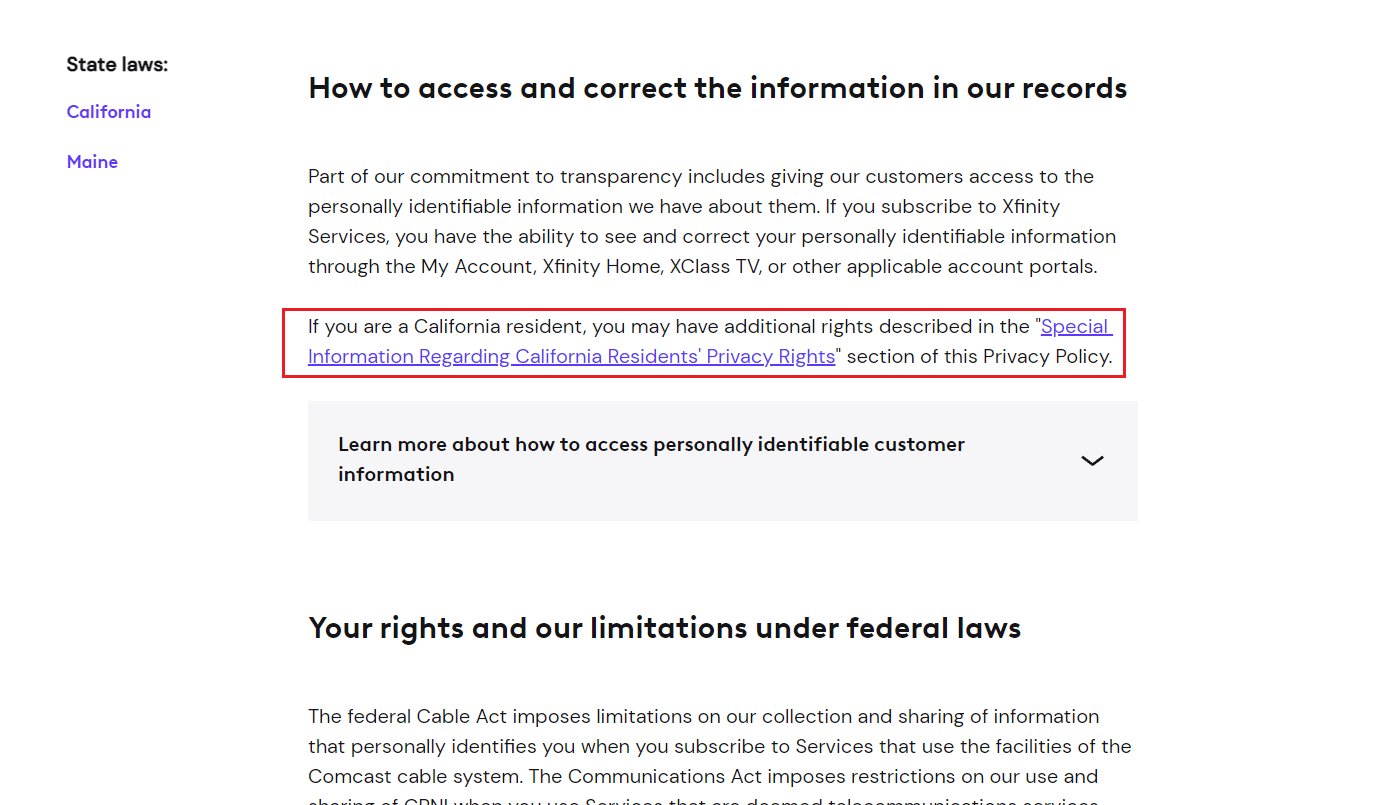
3. Klicken Sie dann auf den Link „Individual Rights Request“, um die Löschung zu beantragen.
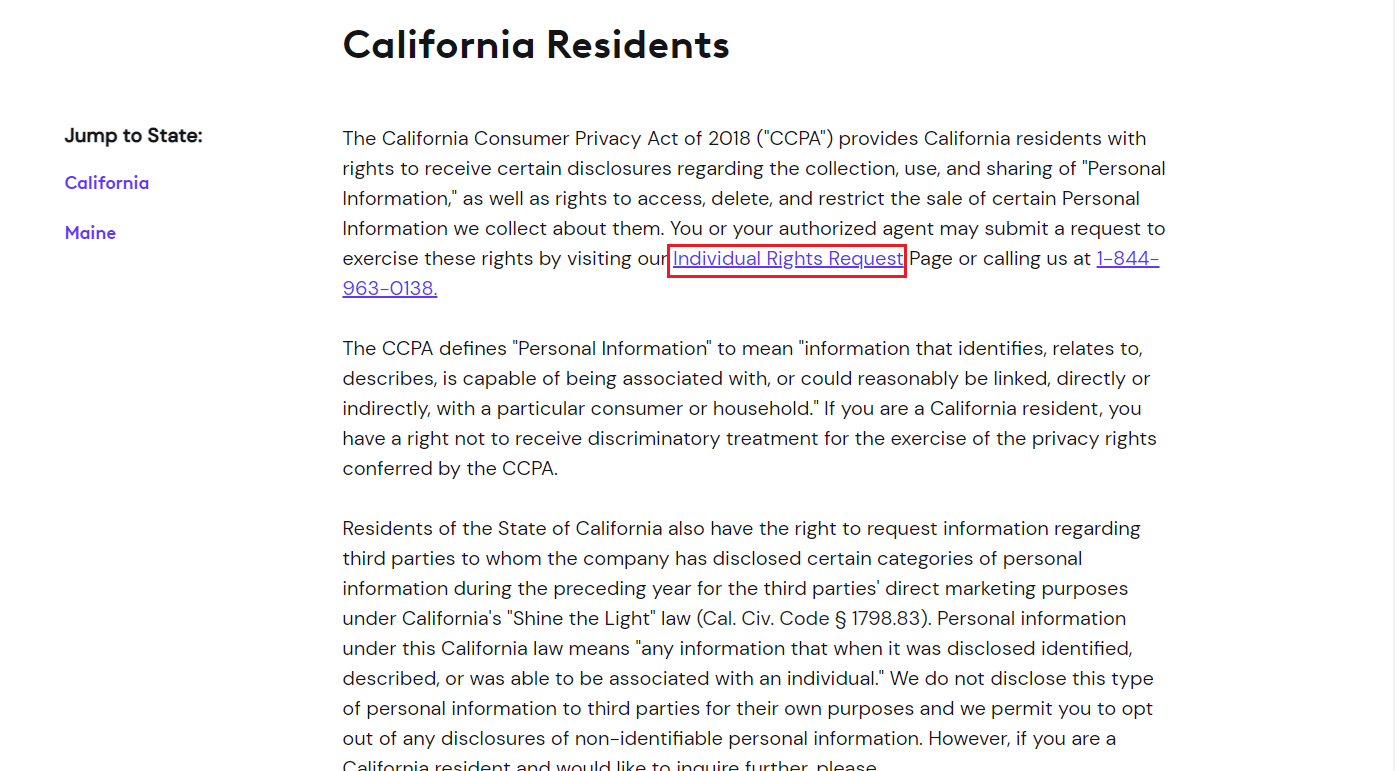
4. Aktivieren Sie das Kontrollkästchen, um zu bestätigen, dass Sie in Kalifornien wohnen, und klicken Sie auf „Weiter“.
5. Klicken Sie auf „Ich habe derzeit ein Konto“ > „Weiter“.
6. Klicken Sie erneut auf „Löschanfrage“ > „Weiter“, um den Vorgang fortzusetzen.
7. Melden Sie sich mit Ihren Xfinity-Anmeldedaten an.
8. Verifizieren Sie Ihr Konto durch die Zwei-Faktor-Authentifizierung oder die Multi-Faktor-Authentifizierung, je nachdem, welche Sie gewählt haben.
9. Klicken Sie auf „Weiter“.
10. Klicken Sie auf „Weiter“, nachdem Sie Ihren Löschantrag überprüft haben.
11. Klicken Sie auf „Konten anzeigen“, um die mit Ihrem Profil verknüpften Konten noch einmal zu überprüfen. Alle zugehörigen Daten werden anschließend entfernt.
12. Überprüfen Sie Ihren Löschantrag. Wenn alles korrekt ist, klicken Sie auf „Löschung beantragen“. Ein Dialogfeld wird angezeigt. Klicken Sie auf „Ich bin mir sicher“, um Ihre Löschanfrage zu bestätigen.
Sie erhalten eine E-Mail, sobald die Löschung Ihres Xfinity-Kontos vom Unternehmen bestätigt wurde.
Wie löschen Sie Ihr Comcast-E-Mail-Konto?
Sie können Ihr Comcast-E-Mail-Konto löschen, wenn Sie der Meinung sind, dass es nicht mehr benötigt wird. Die folgenden Schritte erklären, wie es geht:
1. Melden Sie sich mit dem Hauptbenutzerkonto bei Ihrem Xfinity-Konto an.
2. Klicken Sie auf den Reiter „MEIN KONTO“.
3. Klicken Sie auf den Reiter „BENUTZER“.
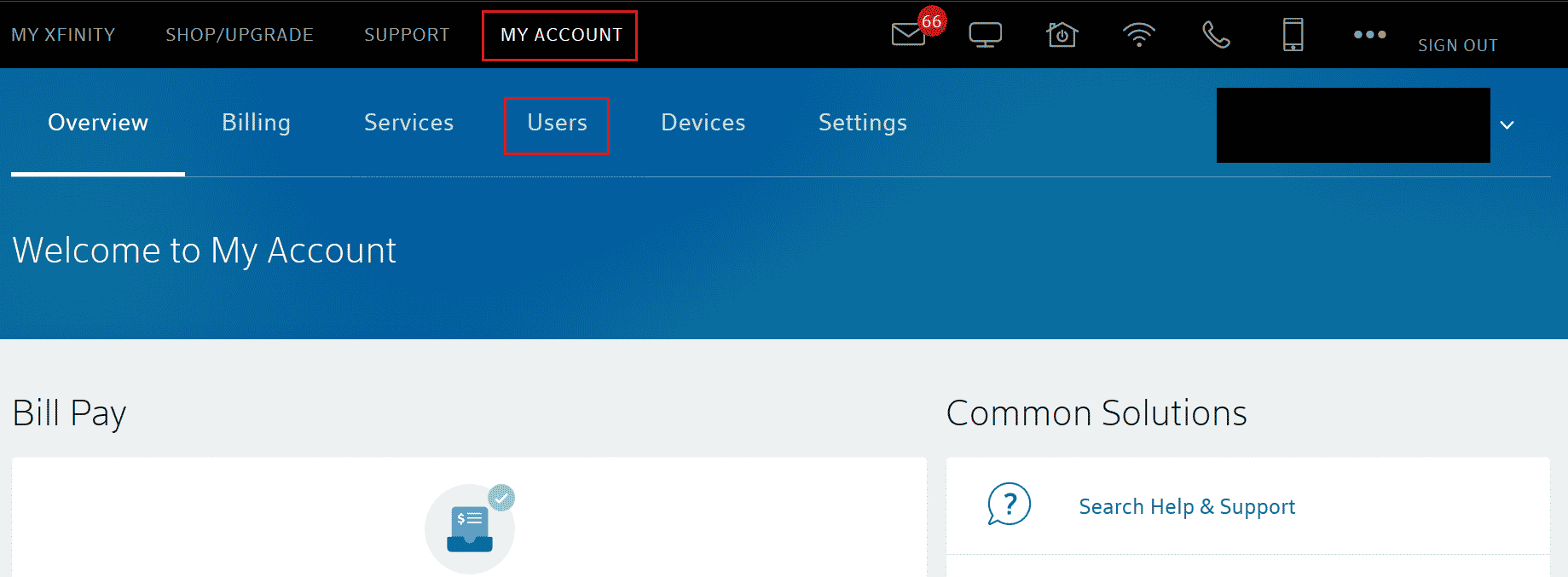
4. Suchen Sie den Benutzer, den Sie entfernen möchten, und klicken Sie rechts neben dem Namen auf „Bearbeiten“.
5. Klicken Sie auf „Entfernen“, um die ID dauerhaft aus Ihrem Konto zu löschen.
6. Sie werden aufgefordert, das Entfernen des Benutzers zu bestätigen. Klicken Sie auf „Benutzer entfernen“.
Lesen Sie weiter, um zu erfahren, wie Sie Ihr Konto bei Comcast schließen.
Warum werden Ihre Comcast-E-Mails gelöscht?
Wenn Comcast-E-Mails plötzlich verschwinden, ist dies nicht unbedingt ein Grund zur Sorge. Es könnte ein Hinweis auf eine Malware-Infektion oder ein kompromittiertes Konto sein. Darüber hinaus hat Comcast Xfinity erklärt, dass Ihr Konto zur Löschung freigegeben wird, wenn Sie sich 12 Monate lang nicht mit Ihrer Xfinity-ID anmelden. Melden Sie sich daher regelmäßig an, um ein unerwünschtes Löschen zu vermeiden. Nun wollen wir uns ansehen, wie Sie Ihr Konto bei Comcast schließen.
Wie schließen Sie Ihr Konto bei Comcast?
Um Ihr Comcast-Konto zu schließen, müssen Sie den Kundenservice unter 1-800-Xfinity oder 1-800-Comcast anrufen und die Löschung beantragen. Befolgen Sie dann die Anweisungen des Kundendienstmitarbeiters, um Ihr Konto bei Comcast erfolgreich zu löschen oder zu schließen.
***
Wir hoffen, dass Sie nun wissen, wie Sie Ihr Xfinity-Konto löschen und Ihr Comcast-Konto mit Hilfe unserer detaillierten Anleitung schließen können. Wenn Sie Fragen oder Vorschläge zu anderen Themen haben, über die wir schreiben sollen, lassen Sie es uns im Kommentarbereich wissen.